在日常计算机操作中,创建文本文档是常见的工作需求。当用户需要调整文档的存储形式以适应不同场景时,掌握格式转换技巧尤为重要。本文将以专业视角解析Windows系统自带的记事本工具如何实现格式转换。
文本格式转换操作指南
1、启动记事本应用程序后,定位至界面左上角功能菜单,选择"文件"选项中的"另存为"指令。该操作可保留原始文档同时创建新格式副本,避免数据覆盖风险。
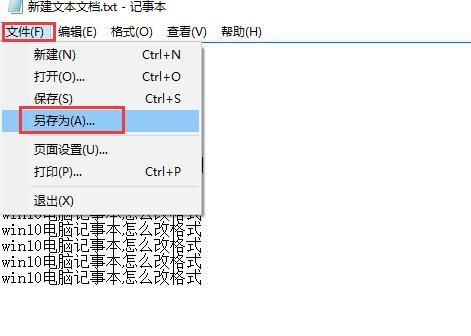
2、在存储路径设置界面,重点操作包含两个要素:在文件名输入框完整键入新文档名称及扩展名(如".doc"),并在保存类型下拉菜单中选定"所有文件"选项。需注意扩展名与保存类型的匹配关系,例如输入".html"时需同步选择网页文件类型。
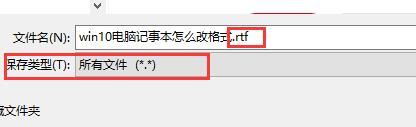
3、完成上述设置后点击保存按钮,系统将自动生成指定格式的新文档。此时可通过文件资源管理器查看文件属性确认转换效果,或使用对应应用程序验证文档可读性。

格式转换技术要点
执行格式转换时需特别注意字符编码设置,建议保持ANSI编码标准以确保基础兼容性。对于需要特殊字符支持的情况,可选用UTF-8编码格式。扩展名修改时应确保输入法处于英文状态,避免误输入全角符号导致转换失败。
常见格式应用场景
RTF格式支持富文本编辑,适用于需要保留基础格式的文档;HTML格式适合网页内容编辑;BAT格式可用于创建批处理脚本。用户应根据具体使用需求选择目标格式,同时注意不同软件对格式的兼容性差异。
故障排除方案
若转换后文件无法正常打开,建议检查扩展名与文件实际格式的匹配性。可通过显示文件扩展名功能进行二次验证。系统默认隐藏已知扩展名的设置可能造成重复添加扩展名的问题,建议在文件夹选项中启用"显示文件扩展名"功能。
通过掌握这些技术细节,用户可高效完成文本格式转换工作。定期清理临时文件、保持系统更新有助于提升文档处理效率。更多系统工具使用技巧,请持续关注专业技术平台的最新资讯。

















